როგორ შევქმნათ yota მოდემი ლეპტოპზე. მოდემი იოტა: პარამეტრები და ტესტირება
- კავშირის პირობები
- მოდემი მიმოხილვა Yota 4G LTE
- შექმნის მოდემი Yota 4G LTE
- მოდემი მიმოხილვა Yota 4G LTE Wi-Fi
- მოწყობილობის კონფიგურაცია
- მობილური როუტერი იოტა
- ტესტირება
- შესაძლო პრობლემები
- ��ოგორ შეიყვანოთ მოდემი ან როუტერი იოტა?
- მე არ შემიძლია წასვლა 10.0.0.1 - ��ა უნდა გავაკეთოთ?
თანამედროვე სამყაროს რიტმს, ჩვენ მუდმივად გვჭირდება ინტერნეტის სტაბილური ხელმისაწვდომობა და უმჯობესია თუ ინტერნეტი არის სწრაფი და იაფი. დაახლოებით 7-10 წლის წინ, ეს ყველაფერი ფანტასტიური აღმოჩნდა, მაგრამ დღეს ეს საკმაოდ რეალურია. მოსახერხებელი, უსაფრთხო და ხელმისაწვდომი ქსელის ორგანიზაციისთვის შეგიძლიათ გამოიყენოთ კომპანია Yota- ის სერვისები.
კავშირის პირობები
მიერ opting მობილური ვებ Yota, თქვენ უნდა გადაწყვიტოს ტარიფი, რომელიც გამოყენებული იქნება დაკავშირება. საერთო ჯამში, SIM ბარათის სამი სახის ტარიფია:
- 2 საათის განმავლობაში. ეს ვარიანტი შეესაბამება თუ საჭიროა ინტერნეტის ხელმისაწვდომობა მოკლე დროში. ქსელის 2 საათისთვის მაქსიმალური სიჩქარით მაქსიმალური სიჩქარით მოგიწევთ გადახდა 50 რუბლი. ხელმისაწვდომობის დღის განმავლობაში (ასევე მაქსიმალური სიჩქარე) თქვენ უნდა გადაიხადოთ 150 მანეთი.
- ყოველთვიური ტარიფი განკუთვნილია მათთვის, ვინც დაკავშირებულია ინტერნეტში ინტერნეტით და ურჩევნია კლასიკური გადახდის ვარიანტი, როგორც სტანდარტული SIM ბარათი. ღირებულება მერყეობს 1000 რუბლიდან. თუ შეძენილია მხოლოდ მოდემი, სიჩქარე შემოიფარგლება 128 კვტ / სთ 550 550 რუბლისთვის, რომელიც გაიზრდება 1800 კვტ / სთ (საშუალო ვერსია) და ათასზე მაქსიმალური სიჩქარე შეზღუდვების გარეშე.
- წლიური ტარიფი მათთვის, ვისაც სურს გადაიხადოს ერთხელ და არასდროს არ ინერვიულოთ ინტერნეტის გადახდა მინიმუმ წელიწადში. 5400 რუბლისთვის, შეგიძლიათ ქსელის წვდომის უზრუნველსაყოფად 5 Mbit / s სიჩქარით. იყიდება 6900 თქვენთვის შეუზღუდავი ინტერნეტი სიჩქარე 10 Mbps. ყველაზე ძვირადღირებული ღირებულება 9000 რუბლს შეადგენს. აქ არის იგივე პირობები, მაგრამ სიჩქარის გარეშე.
მოდემი მიმოხილვა Yota 4G LTE
Yota 4G LTE - ეს ძირითადი მოდელი, მარტივი in lineup. მოდემის ღირებულება 1990 რუბლია. მოწყობილობა მუშაობს სტანდარტის მიხედვით უკაბელო კავშირს 802.11n ზე 2.4 GHz. კავშირის ინტერფეისი არის USB 2.0. ზომები - 92 x 13 x 35 მმ. წონა - 50 გრამი. ფაქტობრივად, ეს არის დიდი არჩევანი მათთვის, ვინც გეგმავს წასვლა ონლაინ ერთი მოწყობილობა.

ვიზუალურად, მოდემი მსგავსია სხვა მსგავსი მოწყობილობებისთვის - ერთგვარი USB ფლეშ დრაივი SIM ბარათის შიგნით. ეს რამ ძალიან ელეგანტურია, შეგიძლიათ ადვილად შეასრულოთ ჯიბეში, რადგან ზომის და წონის შედარებით ცოტა მეტი იმავე ფლეშ დრაივი. Swivel USB- პორტს შეუძლია არა მარტო მოწყობილობიდან kinks და დაზიანება, არამედ მოათავსეთ მოდემი მოსახერხებელ პოზიციაში ისე, რომ იგი ჰორიზონტალურ სიბრტყეზე ნაკლებ სივრცეს იღებს.
შექმნის მოდემი Yota 4G LTE
ალბათ ყველაზე მნიშვნელოვანი უპირატესობა Yota მოდემები არის მხარდაჭერა Plug & Play ტექნოლოგია. ეს იმას ნიშნავს, რომ როდესაც თქვენ პირველად დააკავშირებთ მოწყობილობას, სპეციალური მძღოლი ავტომატურად იტვირთება. არარის დისკები და დამატებითი მედია პროგრამული უზრუნველყოფა . თქვენს კომპიუტერში მოდელის დამონტაჟების შემდეგ დაუყოვნებლივ უნდა გახსნას ვებ-ბრაუზერი ინტერნეტის წვდომის აქტივაციით. გააქტიურებული ინტერფეისი შეგატყობინებთ ტელეფონის ნომერს, რომლის მეშვეობითაც SMS დადასტურდება კოდით. ამიტომ, მნიშვნელოვანია, რომ გამოიყენოთ სწორი ტელეფონის ნომერი. ეს, როგორც წესი, საკმარისია. თუმცა, შეგიძლიათ მიუთითოთ DHCP სერვერებიდან მიღებული IP მისამართების სპექტრი.
მოდემი მიმოხილვა Yota 4G LTE Wi-Fi
Yota 4G LTE Wi-Fi არის მეორე დონის მოდემი. მოწყობილობის ღირებულება 2990 რუბლია. მოდემი მუშაობს 802.11n კომუნიკაციის სტანდარტის შესაბამისად 2.4 GHz. დაკავშირება ინტერფეისი USB 2.0. ზომები - 92 x 13 x 35 მმ. წონა - 50 გრამი. პირველი მოდელი მკაცრად შეზღუდულია მისი შესაძლებლობებით, ხოლო ოპერაციის დროს ინტერნეტი საჭიროა არა მხოლოდ ლეპტოპიდან სტაციონარული კომპიუტერი არამედ მობილური gadget (სმარტფონი ან ტაბლეტი). ამისათვის საჭიროა როუტერი, რომელიც ერთდროულად აწვდის ქსელს ყველა აპარატში.

თუმცა, Yota ინჟინრები გადაწყდა ამ საკითხის აერთიანებს ძირითადი მოდემი ერთად უმარტივესი Wi-Fi როუტერი. ლეპტოპის შესაქმნელად, შეგიძლიათ დააყენოთ იმპროვიზირებული უკაბელო ქსელი და გაავრცელოთ ინტერნეტი სხვა 8 მოწყობილობამდე და შემდეგ თავდაპირველი კონფიგურაცია თქვენ შეგიძლიათ მოაწეროს მოდემი როუტერი ნებისმიერ ელექტროენერგეტიკულ წყაროს (მაგალითად, მანქანის სიგარეტის მსუბუქია) და გათიშეთ ქსელი თქვენთვის ან მეგობრებისათვის ნებისმიერ ოთახში.
მოწყობილობის კონფიგურაცია
როგორ შემიძლია კონფიგურაცია Yota 4G LTE Wi-Fi მოდემი? საწყისი კავშირი პრინციპი არ განსხვავდება სხვა დანარჩენი მოდემებისგან იტოდან. საკმარისია მასთან დაკავშირება და მძღოლი ავტომატურად დატვირთული იქნება. მას შემდეგ, რაც თქვენ უნდა გახსნათ ბრაუზერი და ისევ გაიაროს გააქტიურების პროცედურა, შეიყვანეთ თქვენი ტელეფონის ნომერი, რომელიც მიიღებს SMS- ს დადასტურების კოდს. ამიერიდან ლეპტოპი ინტერნეტს უკავშირდება. ქსელის სხვა მოწყობილობებზე გავრცელების დასაწყებად, თქვენ უნდა გახსნათ სტატუს.იატა.რუ გვერდი ან გადადით პარამეტრებში იმავე ვებ ინტერფეისით.

დააყენეთ Wi-Fi, შეგიძლიათ:
- ქსელის ჩართვა და გამორთვა;
- აიძულოს მოდემი ავტომატურად შეწყვიტოს ინტერნეტის გავრცელება ყველა მოწყობილობის გათიშვის შემდეგ, გარდა მთავარი;
- მიუთითეთ ქსელის სახელი;
- მიუთითეთ კავშირის დროს გამოყენებული დაცვის ტიპი (WEP და WPA2 მხარდაჭერა);
- დააკონკრეტეთ თქვენი ქსელის (სტანდარტული რვა-ციფრი) დაცვა.
თქვენ შეგიძლიათ შეიყვანოთ Yota მოდემი პარამეტრები, ასევე Wi-Fi ქსელის პარამეტრები, გამოყენებით მშობლიურ desktop კლიენტი Windows და Mac. მას უწოდებენ Yota Access, ეს შეიძლება გადმოწერილი ვებ ინტერფეისი.
მობილური როუტერი იოტა
ეს არის ყველაზე საინტერესო gadget ხაზი, რომელიც აერთიანებს მოდემს და როუტერს. აპარატის მნიშვნელოვანი ელემენტია ჩაშენებული ბატარეა, რომლის წყალობითაც იგი მუშაობს გარეშე ენერგიის წყაროებთან. Yota ირწმუნება, შეუძლია მუშაობა ერთი ბრალდება მდე 4 საათი. მოწყობილობის კონფიგურაცია თითქმის იგივეა, რაც წინა gadget- ში.

ერთადერთი ის არის, რომ როდესაც თქვენ ჩართეთ მოდემი ავტომატურად შექმნის ღია Wi-Fi ქსელს, რომელსაც უნდა აკავშირებთ, დაუყოვნებლივ დაიწყოთ მუშაობა ან შეცვალოთ პარამეტრები. დაუყოვნებლივ გააქტიურებისა და დადასტურების შემდეგ, მომხმარებელს ექნება წვდომის სახელი, პაროლი, კოდირება და სხვა პარამეტრები. ეს არის ასევე Yota მოდემის კონფიგურაცია სხვა მწარმოებლების როუტერზე და ასეთი გაჯეტები, როგორც Yota Ready.
ტესტირება
მაკბუქს კომპიუტერზე სტანდარტული ქსელის პარამეტრების დამოუკიდებელი ტესტირებისას გაირკვა, რომ Yota მოდემების სიჩქარე ოდნავ დაბალია, ვიდრე კონკურენტების, მაგრამ ამავე დროს საკმარისია კომფორტული სამუშაოები და ფასებიც აბსოლუტურად შესანიშნავია. პირველ სართულზე მდებარე შენობაში, იოტა მოდემს დატვირთვის დროს 5.5 Mbit / s დაჩქარების დროს დატვირთვის დროს და 0.32 Mbit / s. Ping ღირებულება შეჩერდა დაახლოებით 51 მილიწამებში. ქუჩაში, იოტა მოდემმა დატვირთვის დროს დატვირთვის დროს დატვირთვისას და 0.34 Mbit / s- ზე დაჩქარებისას 8.10 Mbit / სთ დააჩქარა. Ping ღირებულება შეჩერდა დაახლოებით 47 მილიწამებში.
შესაძლო პრობლემები
მაშინაც კი, ასეთი მარტივი მოწყობილობა, ისევე როგორც YOTA 4G LTE მოდემი, ზოგჯერ არ ფუნქციონირებს როგორც მოსალოდნელია. ეს ისე ხდება, რომ თქვენ აკავშირებთ მოდემს კომპიუტერს და არაფერი ხდება. ეს მოხდება, თუ USB პორტი არ მუშაობს სწორად ან უბრალოდ გამორთულია BIOS- ში. თუ ეს ასეა, კონტროლირებადში USB მოწყობილობა არ იქნება გამოვლენილი. ასევე, პრობლემები წარმოიქმნება, როდესაც მოდემი უკავშირდება კომპიუტერებს, რომლებიც ძველი ვერსიების გაშვებას ახდენენ. ოპერაციული სისტემები . მაგალითად, Windows XP ყოველთვის არ აღიარებს მოდემს ან არ აქვს გარკვეული ფუნქციების მხარდაჭერა. პრობლემის მოსაგვარებლად, თქვენ უნდა განაახლოთ სისტემა ან დააყენოთ ახალი მძღოლის პაკეტი.

ცუდი კავშირის პრობლემები შეიძლება გადაწყდეს სიგნალის გაუმჯობესებით. ამისათვის თქვენ უნდა შეიძინონ სპეციალური USB გაფართოების კაბელი და მოათავსეთ მოდემი იმ ოთახში, სადაც სიგნალის დონე ყველაზე სტაბილურია. თქვენ შეგიძლიათ გადააყენოთ Yota მოდემის პარამეტრები, ასევე Wi-Fi ქსელის პარამეტრები, სტატუსზე. სხვა პრობლემები შეიძლება მოგვარდეს ინდივიდუალურად დაუკავშირდეს ტექნიკური მხარდაჭერა იოტა კომპანია. თანამშრომლები დარწმუნებულნი არიან, რომ ყველა კონფიგურაციის ნაბიჯი ახსნას, დახმარება გაუწიოს ყველა სახის შეკითხვას და გადაჭრას.
იოტა კომპანია ერთ-ერთი უმსხვილესი პროვაიდერია რუსეთში, რომელიც უზრუნველყოფს ინტერნეტის ხელმისაწვდომობას WiMax და 4G / LTE ტექნოლოგიების გამოყენებით. თანდათანობით, დაფარვის ზონაში დაფარული ქალაქების რაოდენობა სულ უფრო და უფრო ხდება. აქედან გამომდინარე, მომხმარებელს ასევე აქვს მოდემი - უფრო და უფრო. პრინციპში, არ არსებობს კონკრეტული სირთულეები მათთან მუშაობა - ეს ყველაფერი თითქმის იგივეა, რაც სხვები. მობილური ოპერატორები . კავშირი და კონფიგურაცია გამარტივებულია მაქსიმალურად ისე, რომ ბავშვს შეუძლია გაუმკლავდეს მას.
გარდა ამისა, Yot ქსელური მოწყობილობების არსენალში, მოდემების გარდა, არის მობილური მარშრუტი. პრემიერ მაგალითია იოტა ბევრი როუტერი. ეს საშუალებას მოგცემთ დაუკავშირდეთ ინტერნეტთან დაკავშირებას არა მარტო კომპიუტერთან, რომელიც დაკავშირებულია USB- ის მეშვეობით, არამედ WiFi- ის მეშვეობით 8 მოწყობილობამდე მიაწოდოს:
 \
\
სხვათა შორის, ამ მოდელის Yot როუტერი, შესაძლებელი გახდა სწრაფად "გაზიარება" დაკავშირებით მეგობრებს გამოყენებით Yota წილი ფუნქცია, მხოლოდ მოძრავი შეცვლა სლაიდერი.
ამავე დროს, ბატარეა გრძელდება 16 საათის განმავლობაში აქტიური surfing გლობალურ ქსელში.
��ოგორ შეიყვანოთ მოდემი ან როუტერი იოტა?
უმეტეს Yota მოდემები და მარშრუტიზატორები, შესვლის მოწყობილობის ვებ ინტერფეისი, უბრალოდ შეიყვანეთ ბრაუზერის მისამართი ბარი: http://status.yota.ru და დააჭირეთ Enter გასაღები.
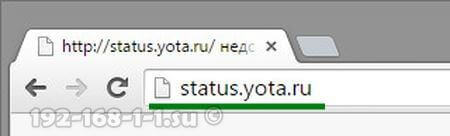
თუ ეს არ მუშაობს, მაშინ შეეცადეთ შეხვიდეთ Yota როუტერის პირადი ანგარიშზე ბრაუზერის IP მისამართის შესვლის გზით - 10.0.0.1 :
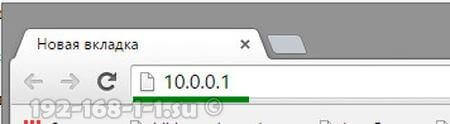
ამის შემდეგ, ნორმალურ სცენარში, მოწყობილობის ვებ-ინტერფეისი უნდა გახსნას:
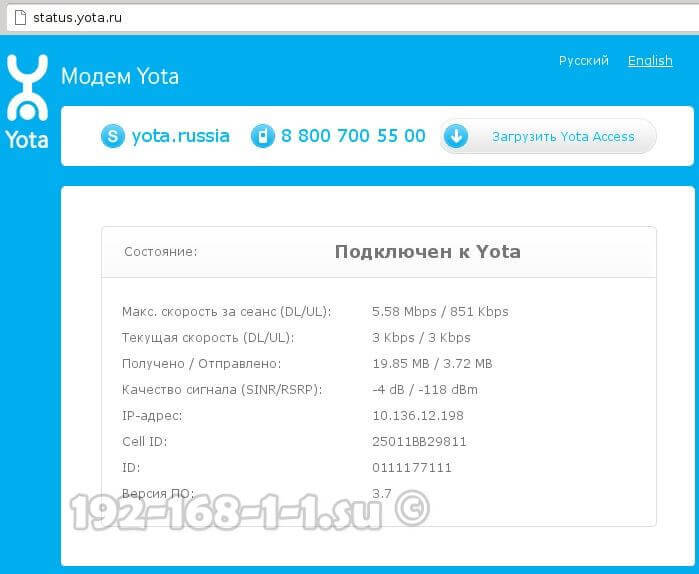
აქ შეგიძლიათ იხილოთ დეტალური ინფორმაცია მიმდინარე ქსელის ქსელთან დაკავშირებით: IP მისამართი, იდენტიფიკატორი, რადიოს სიგნალის ხარისხი, სიჩქარე და ტრანსპორტირება და გაგზავნილი ტრანსპორტის რაოდენობა.
აქ არის უფრო სასარგებლო მოდემი ინტერფეისის გვერდები:
- http://10.0.0.1/manualupdate - სახელმძღვანელო firmware განახლება
- http://10.0.0.1/network - მოდემის ქსელის პარამეტრების შეცვლა
- http://10.0.0.1/dir - ფარული მოწყობილობის პარამეტრები
- http://10.0.0.1/advanced - Advanced მოდემი პარამეტრები: კონფიგურაცია DHCP სერვერზე, პორტის გადამისამართება და ა.შ.
მოდემის ანუ როუტერის რეფლუზისთვის, განახლებული გვერდის წინ წასვლა, პირველ რიგში, არ უნდა დაგვავიწყდეს ჩამოტვირთვა უახლესი ვერსია firmware ოფიციალური საიტი Yota.
მე არ შემიძლია წასვლა 10.0.0.1 - ��ა უნდა გავაკეთოთ?
არსებობს სამი ძირითადი მიზეზი, რის გამოც შეუძლებელია შესასვლელად http://10.0.0.1 ან status.yota.ru.
პირველი არის დაკავშირება ადგილობრივი ქსელი , რომლის მეშვეობითაც ჩვენ როუტერს ვუკავშირდებით, რეგისტრირებულია სხვადასხვა IP მისამართი. ამის შესამოწმებლად საჭიროა ქსელში წასვლა დაკავშირება ფანჯრები (დააჭირეთ Win + R გასაღებები და შეიტანეთ ncpa.cpl ბრძანება):

ერთხელ ქსელის კავშირები, აირჩიეთ ერთი, რომლის მეშვეობითაც თქვენ დაკავშირება როუტერი. თუ ეს დაკავშირებულია USB- ით, მაშინ LAN კავშირი. და თუ WiFi - მაშინ თქვენ უნდა აირჩიოთ ხატი " უკაბელო ქსელი "დააჭირეთ მასზე მაუსის მარჯვენა ღილაკს და აირჩიეთ ელემენტი" თვისებები ":
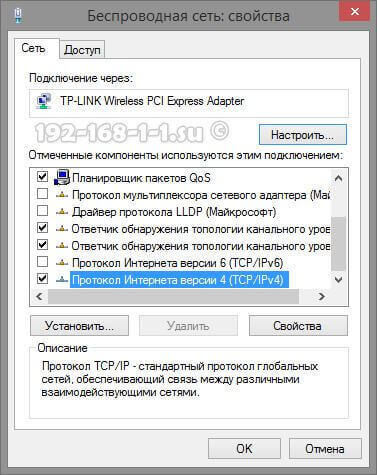
ახლა თქვენ უნდა დააჭიროთ ორჯერ დააჭირეთ მაუსის მარცხენა ღილაკს ინტერნეტ პროტოკოლის ვერსია 4 (TCP / IPv4) გახსნას ამ ფანჯარაში:
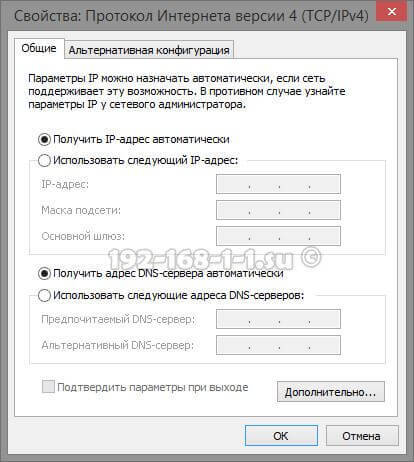
შეამოწმეთ, რომ ორივე IP მისამართი და DNS სერვერები შეირჩევა ავტომატური მიღება მისამართები. ჩვენ ვცდილობთ წასვლა http://10.0.0.1.
მეორე მიზეზი ის არის, რომ DHCP კლიენტის სერვისი გაუქმებულია კომპიუტერზე. პრობლემა არ არის - დაწერეთ მისამართი ხელით. გახსენით TCP / IPv4 ერთხელ:
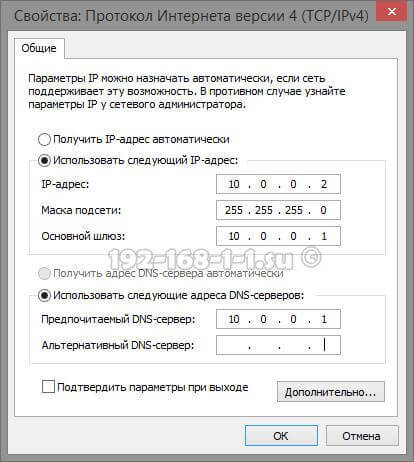
დააყენეთ ჩამრთველი "გამოიყენეთ შემდეგი IP- მისამართი" და დანიშნოთ შემდეგი:
IP მისამართი - 10.0.0.2
ნიღაბი - 255.255.255.0
Gateway - 10.0.0.1
ძირითადი DNS სერვერი - 10.0.0.1
დააჭირეთ OK, ჩვენ ვიწყებთ ბრაუზერს კვლავ სცადოთ შეყვანა 10.0.0.1.
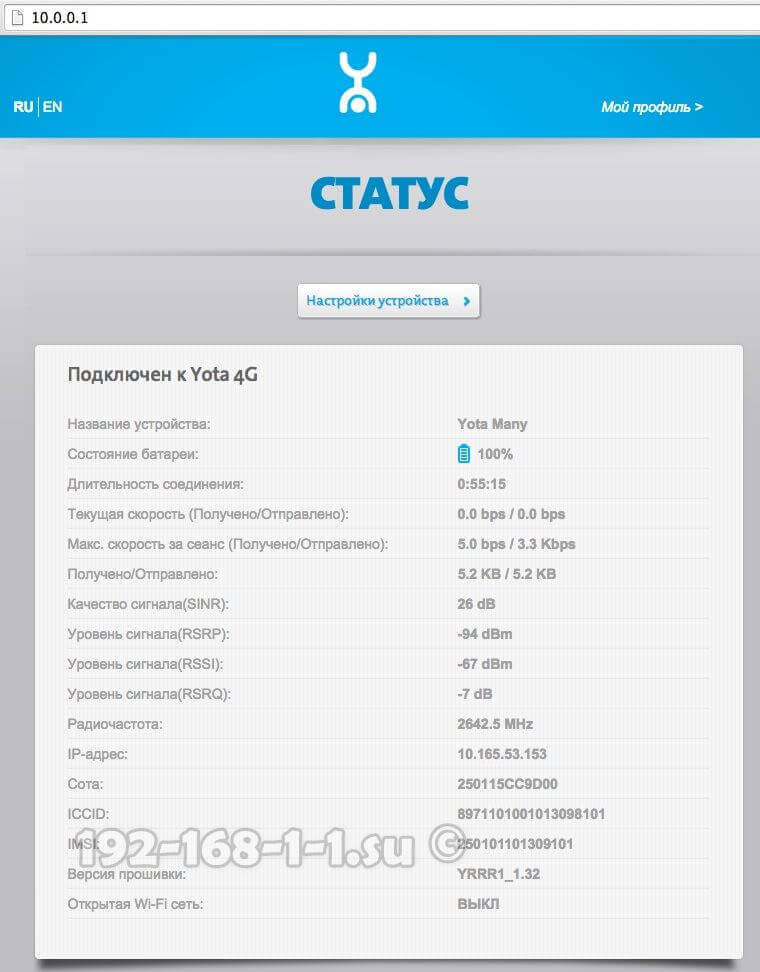
თუ ამის შემდეგ მიდიხარ პირადი ანგარიში Yota როუტერი არ მუშაობს, მაშინ სავარაუდოდ, თქვენ გაქვთ მესამე მიზეზი - აპარატურის მარცხი მოდემი ან როუტერი. სცადეთ დაიწყოს კომპიუტერის ან ლეპტოპის შემდეგი USB პორტის გადატანა. თუ ეს დაკავშირებულია გაფართოების საკაბელო საშუალებით, გამორიცხავს მას გადამოწმების მიზნით. თუ ეს არ დაეხმარა, მაშინ ყველაზე სამწუხაროა და, სავარაუდოდ, არაფერი გაკეთებულა - თქვენ უნდა შეასრულოთ ის მომსახურების ცენტრი გაირკვეს, თუ რა მიზეზების გამო შესაძლებელი იყო მოწყობილობის უუნარობა.
Yota მოდემი კონფიგურაცია
შემოსული დღევანდელი მომენტი იოტა კომპანია იძლევა. LTE ტექნოლოგია (გრძელვადიანი ევოლუცია) იყენებს ახალი ტიპის ციფრული სიგნალის დამუშავებას. ეს საშუალებას იძლევა შემცირების სიგნალი შეფერხებები, რის გამოც შესაძლებელია შეუძლებელია უწყვეტი ქსელის ოპერაციის სიჩქარით 100 Mbps.
განვიხილოთ მოდემის პარამეტრი და.
ორივე მოდემი იყენებს Plug & Play ტექნოლოგიას შექმნისას. ეს იმას ნიშნავს, რომ თქვენ არ უნდა მოძებნოთ და დააყენოთ მძღოლები, როდესაც ჩართულია, ინსტალაცია ხდება ავტო რეჟიმი .
შექმნის მოდემი Yota 4G LTE
ზოგადი მახასიათებლები:
ტიპი: 4G (LTE) მოდემი
როდესაც პირველად მოდემი მოდემს კომპიუტერს, ავტომატურად დამონტაჟდება მძღოლები. მაშინ, როდესაც ბრაუზერის გახსნისას გამოჩნდება პარამეტრების გვერდი, სადაც თქვენ უნდა გაააქტიუროთ თქვენი პროფილი. ღილაკზე "გააქტიურების" დაჭერის შემდეგ, მოგეწოდებათ ტელეფონის ნომრის შესასვლელად, რომელზეც SMS დადასტურდება კოდით. ეს პარამეტრები საკმარისია იმისათვის, რომ დაიწყოთ მუშაობა ინტერნეტში. გარდა ამისა, შეგიძლიათ შეცვალოთ DHCP სერვერის მიერ გაცემული IP მისამართების დიაპაზონი.
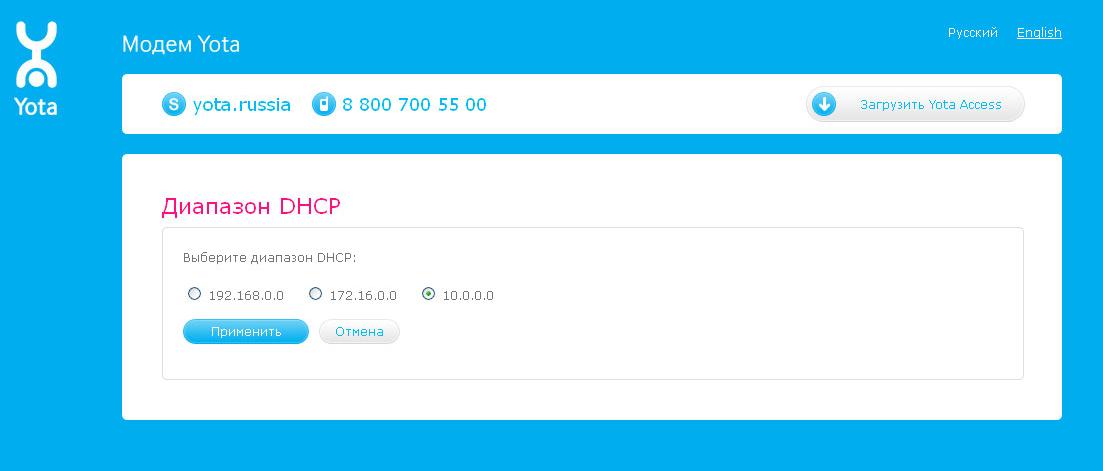
თქვენ შეგიძლიათ აირჩიოთ სამი ვარიანტი: 10.0.0.0, 192.168.0.0, 172.16.0.0. ასევე გვერდზე http://10.0.0.1 სამუშაო სტატისტიკა ქსელი და მოწყობილობა ინფორმაცია.
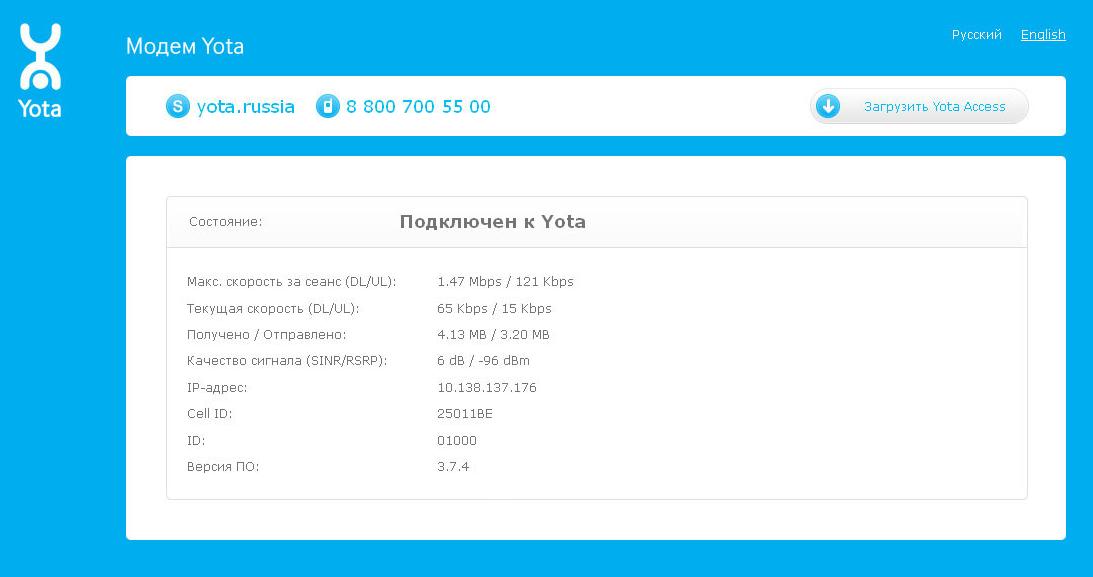
კონფიგურაცია Yota 4G LTE Wi-Fi მოდემი

ზოგადი მახასიათებლები
ტიპი: 4G / Wi-Fi დაშვების წერტილი (როუტერი)
უკაბელო სტანდარტი: 802.11n, 2.4 GHz სიხშირე
ჩამონტაჟებული LTE მხარდაჭერა: დიახ
კავშირი ინტერფეისი: USB 2.0
ინფორმაციული უსაფრთხოება: WEP, WPA, WPA2
ზომები (WxHxD): 92x13x35 მმ
ორივე მოდემის დიზაინი და ფორმა ფაქტორი იგივეა. ერთადერთი განსხვავება ისაა, რომ Yota 4G LTE Wi-Fi მოდემი გაძლევთ Wi-Fi ტექნოლოგიის გამოყენებით ინტერნეტში დამატებითი მოწყობილობების დაკავშირებას.
თქვენი Yota 4G LTE Wi-Fi- ის შესაქმნელად, თქვენ უნდა დააკავშიროთ USB- ზე თქვენი კომპიუტერიდან და დაიწყოთ ბრაუზერი. გააქტიურების გვერდზე თქვენ მოგეწოდებათ ტელეფონის ნომრის შეტანა. შემდგომში გადაეგზავნება SMS- ს გადამოწმების კოდი. ერთადერთი განსხვავება ისაა, რომ Yota 4G LTE Wi-Fi მოდემი გჭირდებათ დამატებითი კონფიგურაცია Wi-Fi ქსელი . კონფიგურაცია იმავე ვებ ინტერფეისით.
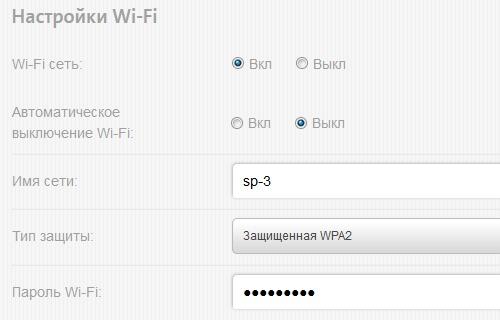
თქვენ უნდა აირჩიოთ ქსელის სახელი, პაროლი და კოდირების ტიპი.
შესაძლო პრობლემები, როდესაც შექმნის ან სამუშაო მოდემს Yota
ზოგჯერ არაფერი ხდება დამაკავშირებელი და შეიძლება ჩანდეს, რომ Yota მოდემი არ მუშაობს. ან მოწყობილობები ვერ დაუკავშირდება Wi-Fi- ს. ასეთი პრობლემების არსებობის რამდენიმე მიზეზი არსებობს:
კომპიუტერის USB პორტები არასწორია ან შეზღუდულია BIOS- ში. ამ შემთხვევაში, მოდემი არ არის აღმოჩენილი მოწყობილობის მენეჯერად.
მყარი სიგნალი ან იოტა ქსელის ხელმისაწვდომობის ნაკლებობა. ეს შეიძლება განისაზღვროს მოდემის იუტა ლოტის ლურჯი ინდიკატორის არარსებობის ან ინტერნეტის ინტერფეისის მიერ მოწყობილობის სტატუსის არარსებობის გამო. თუ თქვენი სახლი მდებარეობს ქსელის მიღებაზე, მაშინ უნდა გამოიყენოთ USB გაფართოების კაბელი იმისათვის, რომ იპოვოთ საუკეთესო მიღება.
ზოგიერთი მოძველებული ოპერაციული სისტემა (მაგალითად, Windows XP SP2) ვერ ხედავს Yota მოდემს ან არ იძლევა გარკვეულ ტიპის დაშიფვრის მხარდაჭერას, ამიტომ WiFi- ს საშუალებით შეუძლებელია მოწყობილობების დაკავშირება. თქვენ უნდა განაახლოთ OS ან დააყენოთ დამატებითი მძღოლის პაკეტი.
ზოგადად, თუ კავშირი გაქვთ კონფიგურაციასთან ან კონფიგურაციასთან, შეგიძლიათ დაუკავშირდეთ კომპანიის Yota- ის ტექნიკურ მხარდაჭერას, სადაც ისინი მოგახსენებთ, თუ როგორ უნდა დააკავშიროთ Yota მოდემი და დავეხმაროთ შესაძლო დაკავშირებულ პრობლემებს.
?ა უნდა გავაკეთოთ??ოგორ შეიყვანოთ მოდემი ან როუტერი იოტა?
?ა უნდა გავაკეთოთ?